نحوه ی تغییر دادن تاریخ فایل ها
سه شنبه ۲۳ مرداد ۱۳۹۷- 3,977 views
- 0
نحوه ی تغییر دادن تاریخ فایل ها
هنگامی که یک فایل در سیستم ایجاد می شود به صورت خودکار برخی ویژگی هایی به آن اضافه می شود. برخی از این ویژگی ها تاریخ, سایز و فرمت فایل می باشند. گرچه شما می توانید تاریخ فایل را به دلخواه در سیستم ویندوز 8، ویندوز 10 و مکینتاش تغییر دهید.
مراحل :
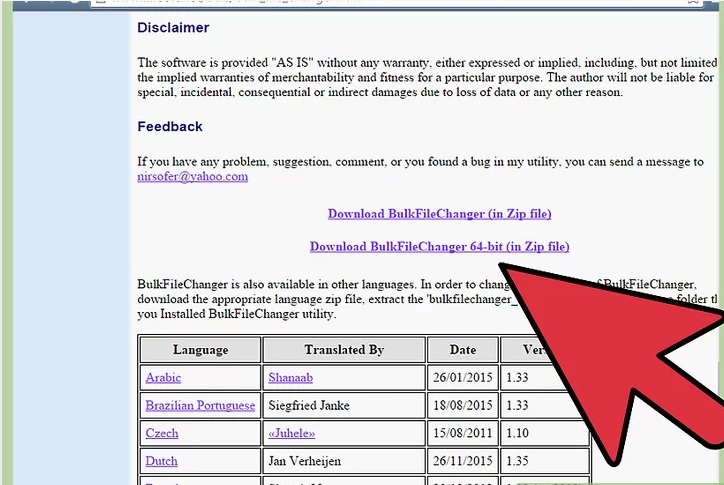
دانلود BulkFileChanger
- اگر در سیستم خود BulkFileChanger ندارید, اکنون آن را دانلود کنید. این برنامه به شما این امکان را می دهد که لیستی از فایل های ویندوز ایجاد کنید و ویژگی های آنها را تغییر دهید.
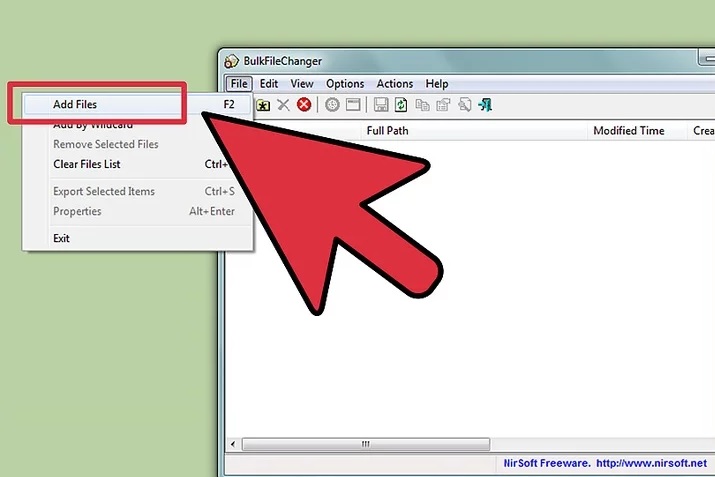
گزینه Add Files
- BulkFileChanger را اجرا کنید. هنگامی که منوی اصلی نمایش داده شد, روی File کلیک کنید سپس گزینه ی Add Files را انتخاب کنید.

فایل
- فایلی که می خواهید مشخصه های آن را تغییر دهید, انتخاب کنید. فایل ها به صورت لیست شده نمایش داده خواهند شد.

زبانه action
- روی Actions و سپس Change Time / Attributes کلیک کنید.
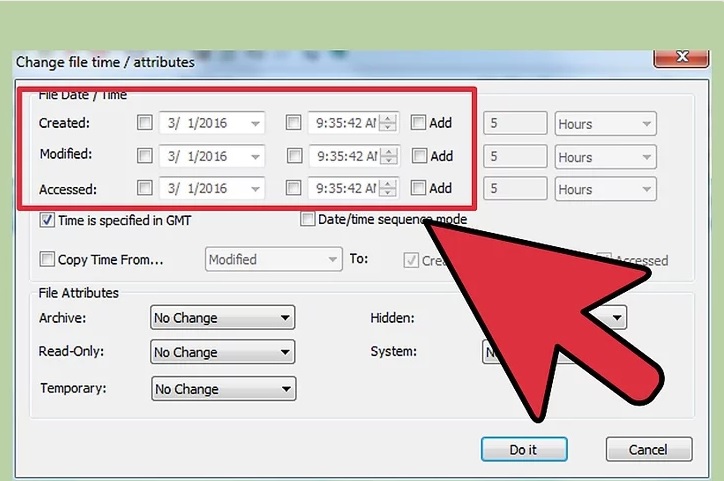
تغییر تاریخ
- تاریخ را تغییر دهید. کافیست گزینه های مشخص شده را انتخاب کنید و آنها را به تاریخ دلخواه تغییر دهید. شما می توانید تاریخ را به دلخواه تغییر دهید یا تاریخ یک فایل را برای فایل های دیگر کپی کنید که با هم مطابقت داشته باشند.
- هنگامی که تاریخ را تغییر دادید روی گزینه ی Do it کلیک کنید. اکنون تاریخ “Date Created” و “Date Modified” فایل تغییر کرده است.








![اصلی ترین تفاوت ۴K و UHD در چیست ؟ [نقد و بررسی] اصلی ترین تفاوت ۴K و UHD در چیست ؟ [نقد و بررسی]](https://tarfandha.org/wp-content/uploads/2021/11/اصلی-ترین-تفاوت-4K-و-UHD-در-چیست-125x125.jpg)














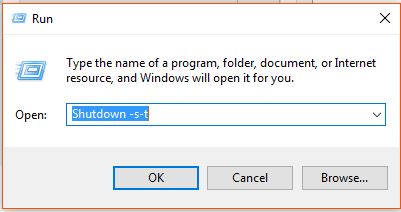

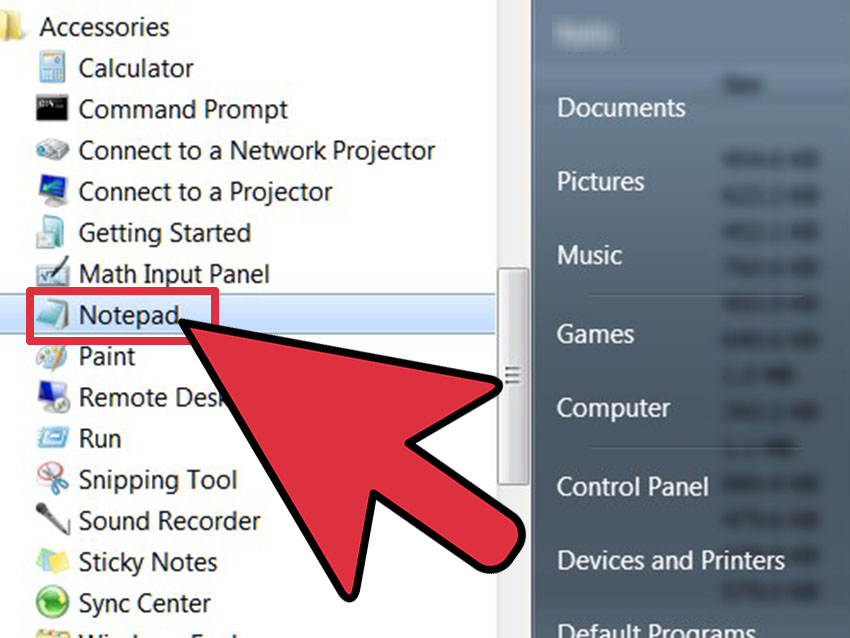


ارسال دیدگاه